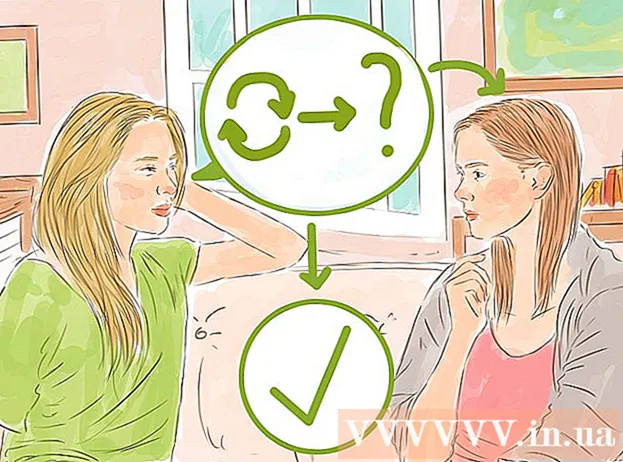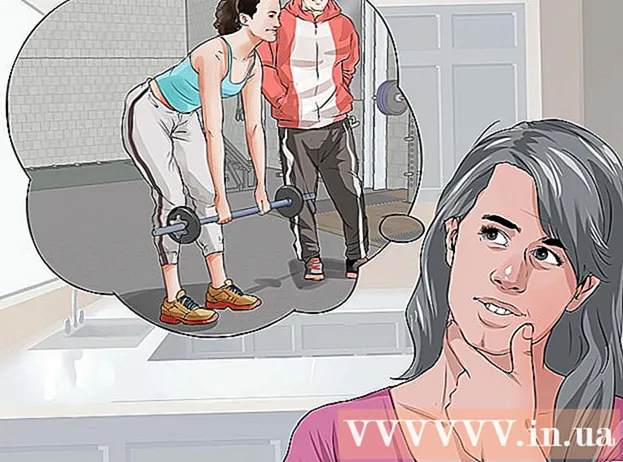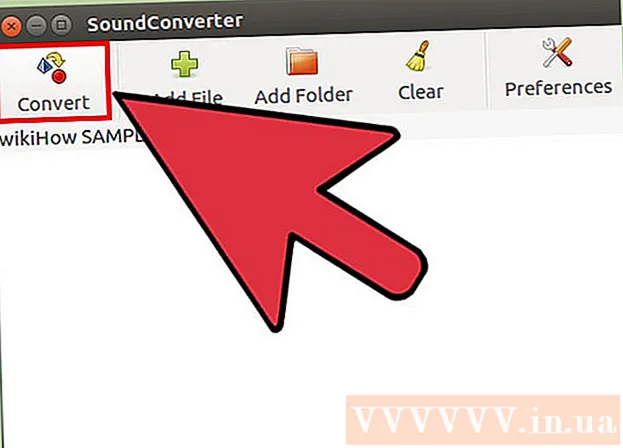Autor:
William Ramirez
Data De Criação:
16 Setembro 2021
Data De Atualização:
20 Junho 2024

Contente
- Passos
- Método 1 de 3: soluções básicas
- Método 2 de 3: por meio de um proxy da web
- Método 3 de 3: por meio de um navegador portátil
- Pontas
- Avisos
Este artigo mostrará como abrir sites bloqueados pelo OpenDNS. A maneira mais fácil é usar um serviço de proxy da web, mas se o seu computador estiver bloqueando todos os sites de proxy da web, use o navegador Tor portátil para ignorar o filtro OpenDNS.
Passos
Método 1 de 3: soluções básicas
 1 Aprenda sobre métodos não funcionais. Muitas listas negras de filtros da Internet podem ser "enganadas" substituindo o endereço normal do site por um link móvel ou endereço IP. O OpenDNS torna essa tática inútil, então você terá que usar outras brechas para contorná-la.
1 Aprenda sobre métodos não funcionais. Muitas listas negras de filtros da Internet podem ser "enganadas" substituindo o endereço normal do site por um link móvel ou endereço IP. O OpenDNS torna essa tática inútil, então você terá que usar outras brechas para contorná-la.  2 Conecte-se diretamente ao modem. Se o computador estiver conectado ao modem por meio de um cabo Ethernet, tente contornar as limitações do OpenDNS.Esteja ciente de que fazer isso no trabalho ou na escola pode ser considerado uma violação de propriedade, o que é um crime grave.
2 Conecte-se diretamente ao modem. Se o computador estiver conectado ao modem por meio de um cabo Ethernet, tente contornar as limitações do OpenDNS.Esteja ciente de que fazer isso no trabalho ou na escola pode ser considerado uma violação de propriedade, o que é um crime grave. - Normalmente, o modem e o roteador são separados um do outro. Se sua conexão com a Internet usa um par de roteador / modem, este método provavelmente não o ajudará.
- Este método é mais eficaz para redes domésticas com controles dos pais OpenDNS ativados.
 3 Use uma conexão de celular. Se você tiver um smartphone iPhone ou Android, use a Internet móvel em seu telefone como uma rede Wi-Fi. O uso de um telefone celular como ponto de acesso não é compatível com todas as operadoras de celular.
3 Use uma conexão de celular. Se você tiver um smartphone iPhone ou Android, use a Internet móvel em seu telefone como uma rede Wi-Fi. O uso de um telefone celular como ponto de acesso não é compatível com todas as operadoras de celular. - O artigo com link acima descreve o procedimento para ativar o tethering em um laptop, mas para um computador desktop, essas instruções também funcionarão.
- Se você está tentando ignorar o OpenDNS em um computador que não permite que você escolha sua própria rede, o tethering não o ajudará.
 4 Use uma VPN. As redes privadas virtuais (VPNs) redirecionam o tráfego da Internet através de diferentes servidores ao redor do mundo, ocultando sua atividade de rede de serviços de Internet como OpenDNS. A desvantagem desse método é que a maioria dos serviços VPN é paga e você não poderá fazer alterações no nível de administrador em um computador com acesso limitado.
4 Use uma VPN. As redes privadas virtuais (VPNs) redirecionam o tráfego da Internet através de diferentes servidores ao redor do mundo, ocultando sua atividade de rede de serviços de Internet como OpenDNS. A desvantagem desse método é que a maioria dos serviços VPN é paga e você não poderá fazer alterações no nível de administrador em um computador com acesso limitado. - Os serviços VPN gratuitos incluem Hotspot Shield. A instalação do Hotspot Shield em um computador com acesso limitado fornecerá acesso à maioria dos sites bloqueados.
- Baixe o arquivo de instalação do Hotspot Shield em uma unidade flash e instale-o em seu computador.
- Os serviços VPN gratuitos incluem Hotspot Shield. A instalação do Hotspot Shield em um computador com acesso limitado fornecerá acesso à maioria dos sites bloqueados.
Método 2 de 3: por meio de um proxy da web
 1 Abra o serviço de proxy da web. Vá para qualquer um dos seguintes sites de proxy da web:
1 Abra o serviço de proxy da web. Vá para qualquer um dos seguintes sites de proxy da web: - Me esconda - https://hide.me/en/proxy
- ProxySite - https://www.proxysite.com/
- ProxFree - https://www.proxfree.com/
- Whoer - https://whoer.net/webproxy
- Hidester - https://hidester.com/proxy/
- Você pode precisar experimentar vários sites proxy antes de encontrar um que não seja bloqueado pelo OpenDNS.
- Se nenhum dos proxies acima funcionar, tente encontrar outro proxy inserindo a consulta no mecanismo de pesquisa melhor proxy online 2018 (ou algo assim).
 2 Clique na barra de pesquisa do proxy da web. É uma caixa de texto no meio da página (ou na parte inferior da página se você abriu o ProxFree).
2 Clique na barra de pesquisa do proxy da web. É uma caixa de texto no meio da página (ou na parte inferior da página se você abriu o ProxFree). - A barra de pesquisa tem a mesma função que a barra de endereço embutida do navegador.
 3 Insira o URL do site bloqueado. Insira o URL do site bloqueado (por exemplo, www.facebook.com) que você deseja acessar.
3 Insira o URL do site bloqueado. Insira o URL do site bloqueado (por exemplo, www.facebook.com) que você deseja acessar.  4 Clique no botão Vamos para. A aparência desse botão dependerá do serviço de proxy selecionado (por exemplo, pode indicar “Visitar anonimamente”), mas geralmente pode ser encontrado abaixo ou à direita da caixa de texto.
4 Clique no botão Vamos para. A aparência desse botão dependerá do serviço de proxy selecionado (por exemplo, pode indicar “Visitar anonimamente”), mas geralmente pode ser encontrado abaixo ou à direita da caixa de texto. - Se você abriu um servidor proxy ProxFree, clique no botão azul PROXFREE.
- Ou apenas pressione a tecla ↵ Entre.
 5 Visualize sites bloqueados anteriormente. Os sites agora devem carregar normalmente (como em um computador com acesso ilimitado), embora a localização do servidor proxy possa demorar mais para carregar as páginas.
5 Visualize sites bloqueados anteriormente. Os sites agora devem carregar normalmente (como em um computador com acesso ilimitado), embora a localização do servidor proxy possa demorar mais para carregar as páginas.
Método 3 de 3: por meio de um navegador portátil
 1 Certifique-se de que seu computador atenda a todos os requisitos. Para executar o Tor em um computador com acesso limitado, primeiro você precisa instalá-lo em uma unidade flash e, em seguida, conectá-lo ao computador. Entretanto, isso não é tudo:
1 Certifique-se de que seu computador atenda a todos os requisitos. Para executar o Tor em um computador com acesso limitado, primeiro você precisa instalá-lo em uma unidade flash e, em seguida, conectá-lo ao computador. Entretanto, isso não é tudo: - O computador deve ter pelo menos uma porta USB.
- O computador não deve bloquear a inicialização de arquivos da unidade flash.
- A versão portátil do navegador deve ser instalada em uma unidade flash USB e não apenas armazenada nela.
 2 Conecte sua unidade flash em uma das portas USB irrestritas do seu computador.
2 Conecte sua unidade flash em uma das portas USB irrestritas do seu computador.- Um computador doméstico é o mais adequado para essa tarefa.
 3 Abra a página de download do Tor. Vá para: https://www.torproject.org/download/download-easy.html. Baixe o Tor deste site, que é um navegador com um serviço de proxy embutido.
3 Abra a página de download do Tor. Vá para: https://www.torproject.org/download/download-easy.html. Baixe o Tor deste site, que é um navegador com um serviço de proxy embutido. - Ao contrário da crença popular, o Tor não é nada perigoso para baixar e usar, contanto que você não faça nada ilegal (como em um navegador normal).
 4 Clique no botão roxo Baixar no meio da página para baixar o arquivo de instalação do Tor para o seu computador.
4 Clique no botão roxo Baixar no meio da página para baixar o arquivo de instalação do Tor para o seu computador.- Se for solicitado a escolher um local de download, selecione sua unidade flash e pule para a próxima etapa.
 5 Mova o arquivo de instalação do Tor para o seu stick USB. Abra a pasta com o arquivo de instalação baixado e siga estas etapas:
5 Mova o arquivo de instalação do Tor para o seu stick USB. Abra a pasta com o arquivo de instalação baixado e siga estas etapas: - Clique em um arquivo para selecioná-lo.
- Clique em Ctrl+X (Windows) ou ⌘ Comando+X (Mac) para copiar o arquivo e excluí-lo da pasta atual.
- Selecione a unidade flash USB no lado esquerdo da janela.
- Clique em um espaço vazio na janela da unidade flash.
- Clique em Ctrl+V (Windows) ou ⌘ Comando+V (Mac) para copiar o arquivo para o seu stick USB.
 6 Instale o Tor em uma unidade flash. Para fazer isso, selecione a unidade flash USB como o local para instalar o programa:
6 Instale o Tor em uma unidade flash. Para fazer isso, selecione a unidade flash USB como o local para instalar o programa: - janelas - clique duas vezes no arquivo de instalação do Tor, selecione um idioma e clique em "OK", clique em "Procurar ...", selecione uma unidade flash e clique em "OK", clique em "Instalar", desmarque as duas caixas e clique em "Concluir" ...
- Mac - clique duas vezes no arquivo de instalação do Tor, verifique novamente o download e siga as instruções na tela.
 7 Remova o stick USB. Depois de instalar o navegador, remova com segurança a unidade flash USB do seu computador. Agora que o Tor está em sua unidade flash, você não deve ter problemas para executá-lo em um computador restrito.
7 Remova o stick USB. Depois de instalar o navegador, remova com segurança a unidade flash USB do seu computador. Agora que o Tor está em sua unidade flash, você não deve ter problemas para executá-lo em um computador restrito.  8 Insira o stick USB em um computador com acesso limitado. Este deve ser o computador no qual o OpenDNS está bloqueando o acesso aos seus sites favoritos.
8 Insira o stick USB em um computador com acesso limitado. Este deve ser o computador no qual o OpenDNS está bloqueando o acesso aos seus sites favoritos.  9 Inicie o Tor. Vá para o diretório raiz da sua unidade flash, abra a pasta do navegador Tor e clique duas vezes no ícone verde Iniciar navegador Tor. A janela "Configurações de rede Tor" será aberta na tela.
9 Inicie o Tor. Vá para o diretório raiz da sua unidade flash, abra a pasta do navegador Tor e clique duas vezes no ícone verde Iniciar navegador Tor. A janela "Configurações de rede Tor" será aberta na tela.  10 Clique no botão Conectar na parte inferior da janela. Depois de um tempo, a janela do Tor será aberta.
10 Clique no botão Conectar na parte inferior da janela. Depois de um tempo, a janela do Tor será aberta. - Exteriormente, o Tor se parece com uma versão antiga do Firefox.
 11 Vá para o site bloqueado. Para fazer isso, use a caixa de texto na página inicial do Tor. Como o Tor é aberto com um proxy embutido, ele pode abrir qualquer site.
11 Vá para o site bloqueado. Para fazer isso, use a caixa de texto na página inicial do Tor. Como o Tor é aberto com um proxy embutido, ele pode abrir qualquer site. - Como o tráfego da Internet será redirecionado por servidores diferentes, as páginas carregam mais lentamente.
Pontas
- Com milhares de serviços de proxy confiáveis por aí, as chances de o OpenDNS bloquear todos eles são muito baixas. Continue procurando um site adequado, mesmo se os primeiros servidores estiverem bloqueados.
Avisos
- O OpenDNS é muito mais avançado no bloqueio do que a maioria dos filtros da Internet. Métodos convencionais, como usar um site móvel ou mudar para um endereço DNS diferente, muitas vezes não são suficientes para abrir sites bloqueados.
- Tenha cuidado ao inserir informações pessoais ou confidenciais com o proxy habilitado. Uma vez que o proprietário do servidor proxy pode ver qualquer informação que você enviar, não insira informações como um número de identificação ou endereço de e-mail.